Чат-боты
Добавление чат-бота
Чтобы добавить чат-бота, необходимо:
-
перейти в раздел Чат-боты:
Войти в web-панель администрирования → Перейти в раздел Чат-боты → Нажать кнопку Добавить → Добавление чат-бота → Ввести данные:-
Название — название чат-бота (обязательное поле)
-
Описание — описание чат-бота (при необходимости)
-
Границы использования: вся система или <название домена> — обеспечиваются только границы видимости чат-бота для пользователя, который его ищет
Изменение параметра Границы использования не влияет на работу чат-бота в уже созданных чатах -
Webhook URL — URL для получения входящих обновлений для чат-бота через исходящий webhook (например http://10.0.200.134:8089/send)
-
Webhook токен — секретный токен, который будет отправлен в заголовке Iva-Bot-Api-Secret-Token в каждом запросе webhook
В случае невозможности выполнить webhook из-за ошибки на сервере чат-бота происходит автоматическая блокировка последующих попыток отправки сообщений на данный webhook URL на 5 минут, и Платформа IVA MCU создает системное предупреждение об этом событии. При этом при получении ошибок с HTTP-статусами 502, 503, 504 происходит ограничение числа попыток переотправки Техническое описание webhook приведено в документации REST API чат-ботов
-
-
завершить добавление чат-бота: Нажать кнопку Создать
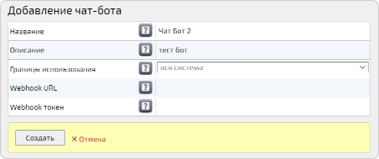
| Рекомендуется добавлять в Платформу IVA MCU уже работающие и оттестированные чат-боты, чтобы избежать возможных блокировок со стороны системы |
При добавлении чат-бота генерируется токен доступа, который является уникальным ключом, обеспечивающим взаимодействие чат-бота с Платформой IVA MCU.
Токен доступа чат-бота
После добавления чат-бота отобразится окно Чат-бот создан, в котором необходимо скопировать токен доступа, нажав кнопку Копировать токен. Токен доступа рекомендуется сохранить на устройстве и в целях безопасности держать его в секрете.
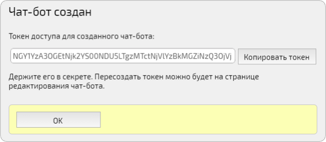
| После нажатия кнопки ОК токен доступа будет недоступен |
Чтобы посмотреть информацию о добавленном чат-боте или внести изменения, необходимо:
Войти в web-панель администрирования → Перейти в раздел Чат-боты → Выбрать чат-бота (если их несколько) → Нажать кнопку Детально → Детальная информация о чат-боте → Внести изменения (при необходимости) → Нажать кнопку Сохранить
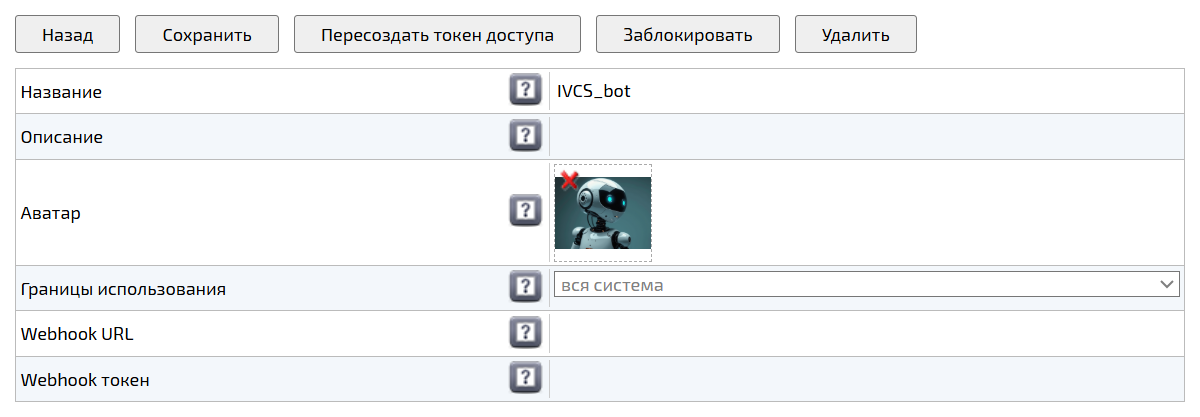
В случае утери токена доступа Платформа IVA MCU обеспечивает возможность его пересоздать, для этого необходимо:
Войти в web-панель администрирования → Перейти в раздел Чат-боты → Выбрать чат-бота (если их несколько) → Нажать кнопку Детально → Детальная информация о чат-боте → Нажать кнопку Пересоздать токен доступа → Создание нового токена доступа → Нажать кнопку ОК → Чат-бот создан → Нажать кнопку Копировать токен → Сохранить токен на устройстве (при необходимости) → Нажать кнопку ОК
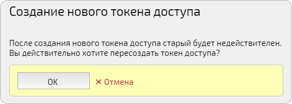
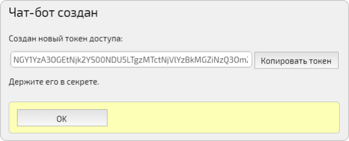
| После пересоздания токена доступа старый токен будет недействителен |
Блокировка чат-бота
Чтобы заблокировать чат-бота, необходимо:
Войти в web-панель администрирования → Перейти в раздел Чат-боты → Выбрать чат-бота (если их несколько) → Нажать кнопку Детально → Детальная информация о чат-боте → Нажать кнопку Заблокировать → Подтвердить блокировку чат-бота, нажав кнопку ОК
Разблокирование чат-бота производится аналогичным образом.
Удаление чат-бота
Чтобы удалить чат-бота, необходимо:
Войти в web-панель администрирования → Перейти в раздел Чат-боты → Выбрать чат-бота (если их несколько) → Нажать кнопку Детально → Детальная информация о чат-боте → Нажать кнопку Удалить → Подтвердить удаление чат-бота, нажав кнопку ОК
